CAD编辑器怎么用构造线工具?
溜溜自学 室内设计 2022-11-11 浏览:446
大家好,我是小溜,CAD编辑器中如何使用构造线工具,在CAD绘制图纸的时候,建筑设计师们需要使用到编辑器中的许多工具,特别是在绘制比较复杂的图纸的时候,我们都知道如何使用编辑器中的标注工具,那么快来学习CAD编辑器怎么用构造线工具吧!
图文不详细?可以点击观看【CAD免费视频教程】
工具/软件
硬件型号:小米 RedmiBookPro 14
系统版本:Windows7
所需软件:CAD编辑器
方法/步骤
第1步
在电脑中安装编辑器,然后双击打开软件,进入到软件的操作界面。

第2步
进入到软件的操作页面之后,鼠标点击一下“右键”调出工具栏,并点击显示工具栏选项卡,在其下拉栏中找到“构造线”选项,并对“构造线”选项进行勾选即可,如下图:
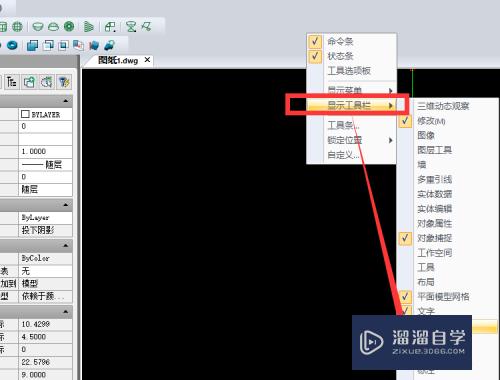
第3步
然后在软件的操作窗口界面中就可以看见构造线工具栏已经调出,可以在构造线工具栏中任意选择一种进行使用。
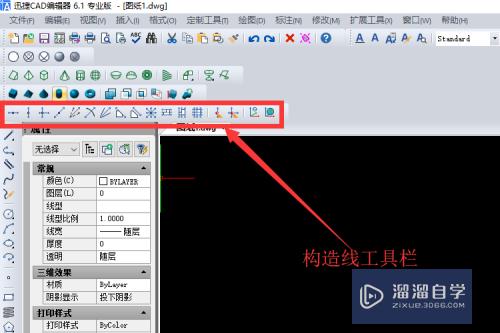
第4步
在这里我们可以随意的选择其中鉴攀的一种,然痕绵后在软攀游蚊件的操作窗口中进行绘制构造线,如下图所示:
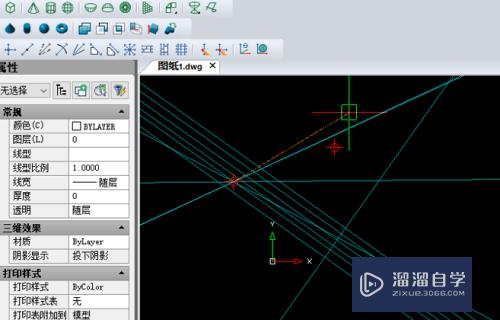
注意/提示
好啦,本次关于“CAD编辑器怎么用构造线工具?”的内容就分享到这里了,跟着教程步骤操作是不是超级简单呢?更多关于软件使用的小技巧,欢迎关注小溜哦!
相关文章
距结束 05 天 01 : 26 : 51
距结束 00 天 13 : 26 : 51
首页









